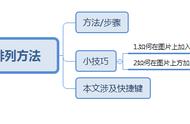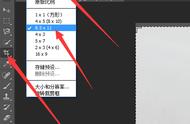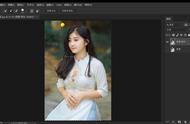哈喽大家好!这期视频我再给大家介绍几个常用的photoshop编辑工具。今天的内容是一个简单的图片合成练习。我现在准备了一张国画还有一幅字画,我打算把这张字画放到国画的左侧,做好的成品基本上就是这个样子。我们现在来一起操作一下。
如果想把字放过来的会发现国画的左侧空间不太够,如果我希望版面可以再稍微放大一点。怎么操作?在photoshop这款软件里如果想要增加版面,现在我来介绍两个操作方法。
·一、这个方式就是使用上期讲到的裁剪工具。上期有讲过一旦裁剪工具打开之后是可以使用拖拽的方式把图片裁剪的比较小,实际上裁剪工具也是可以扩大图片反面的,使用的方式也是非常简单的。

一旦出现裁剪框之后可以把鼠标移动到裁剪框的控制点上,这个时候向外拖动控制点到满意的程度并按下回车键。这个时候在板面的左侧会出现一些透明的背景,当在photoshop里看到这些灰白色的小方格的时候就代表这个地方是透明的。
如果在扩大版面的时候不希望出现透明的区域,而是白色的背景,那么可以更改一个小设定。先回到上一个步骤,左上角点击编辑,然后还原裁剪。
接下来打开裁剪工具,这个时候在上面找到删除裁剪的像素,勾选它。这个时候再去扩大板面,多出来的部分就不再是透明的背景了,会改用底下的背景色来填充。目前的背景色是白色,现在拖动来调节,多出来的部分就是白色的背景。

当然使用裁剪工具是很方便的,但是很难确定一个精准的大小。比如我希望在板面的左侧增加一个固定的尺寸,用上面的方法就不是很好调整。这个时候可以使用另一个指令,图像中的画幅大小点选它。
这个时候会弹出一个对话框,会在这个对话框里看到目前这张图片的大小。如果希望图片的宽度增加二百个像素怎么办?可以直接在宽度这一栏输入增加二百后的数值,那就是幺八三八。
这个时候注意下面有一个定位的设定,如果定位设置在中间位置,那所增加的这二百个像素就会均匀的分布,也就是说左侧会增加一百个像素,右侧同样也会增加一百个像素。下面点一下确认,来看一下结果。

但是今天我想的是单纯的在左侧增加区域,那么需要再去修改一个设定。先回到上一个步骤,选择头像,选择画布大小,把定位做一下修改。如果希望多出来的部分在左侧,把定位就可以放在它对面,也就是放在右侧,意思就是右侧不动。扩展的区域在图右侧歪的其他位置,现在只增加了宽度,所以就是右侧不做扩展,增加的宽度会出现在左侧。
相反的如果希望扩展的区域出现在右侧,那么定位要定在左侧。现在把定位放在右面,还是按照二百个像素去做延伸。如果不想去计算这种尺寸,可以直接点选相对,这样直接输入要增加的尺寸就可以完成同样的操作。